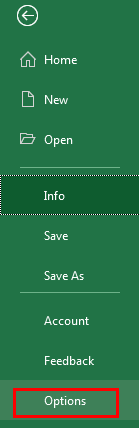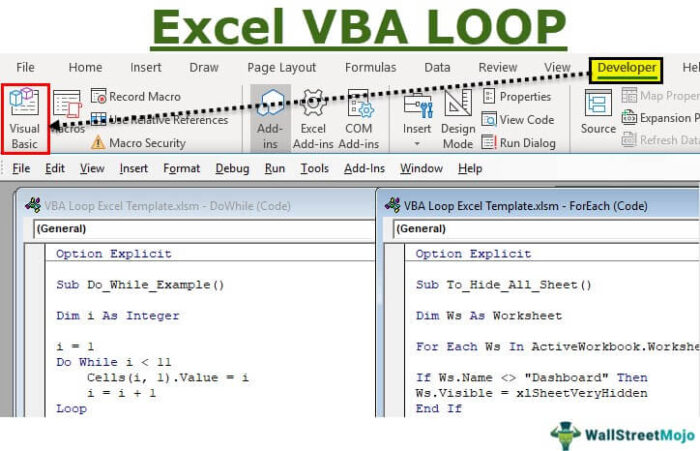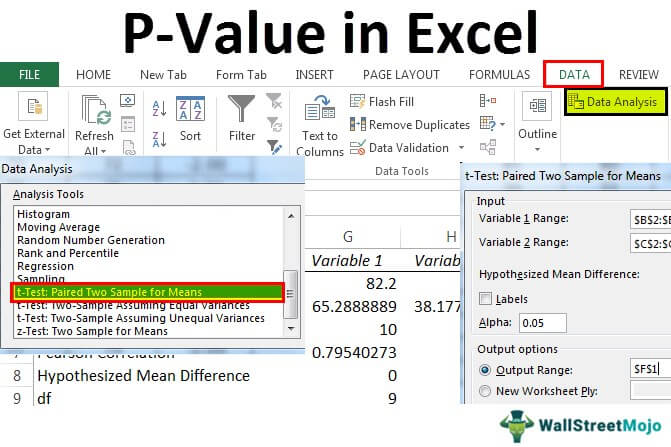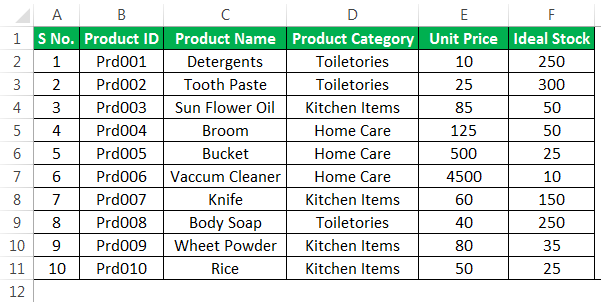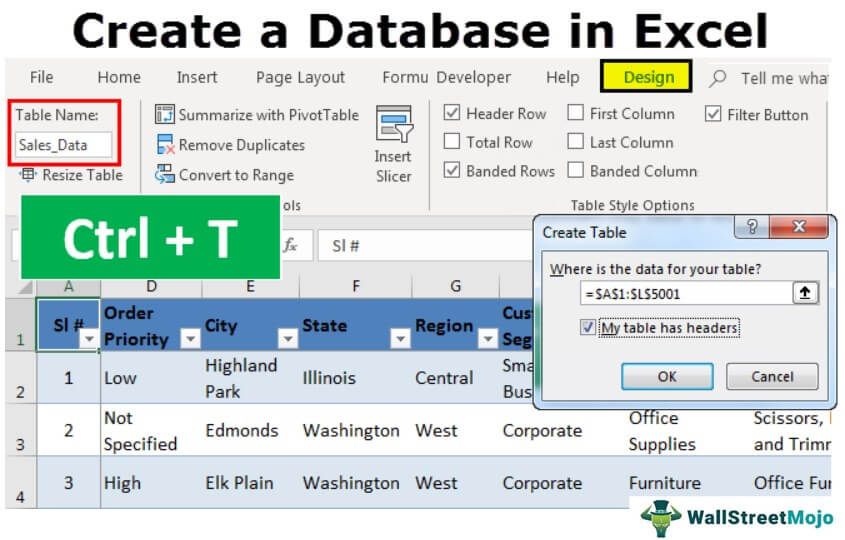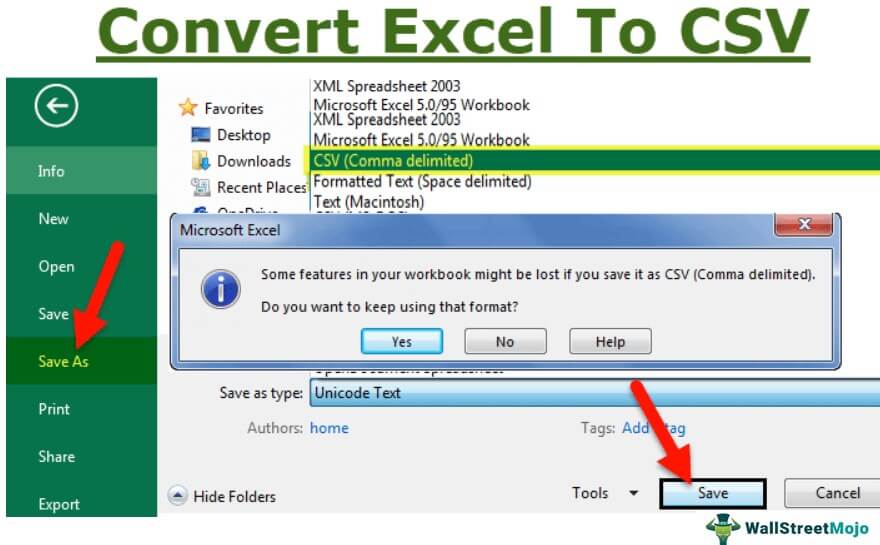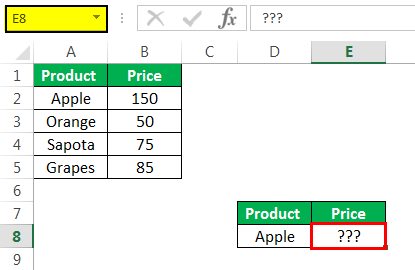
Referensi ke Lembar Lain di Excel
Referensi Excel ke lembar lain diperlukan saat kita perlu mendapatkan data dari lembar lain atau bahkan dari buku kerja yang berbeda. Di Excel, kami menautkan sel untuk membuat rumus dinamis dan real-time.
Bagaimana Referensi Lembar atau Buku Kerja Lain di Excel? (dengan Contoh)
Contoh #1 – Referensi di Lembar Kerja yang Sama
Memberikan referensi ke sel Excel atau rentang sel dari lembar kerja yang sama bukanlah pekerjaan terberat di dunia. Pertama, kita perlu memilih sel yang diperlukan dari sel yang dihasilkan.
- Asumsikan kita berada di sel E8. Kami membutuhkan data dari sel B2.
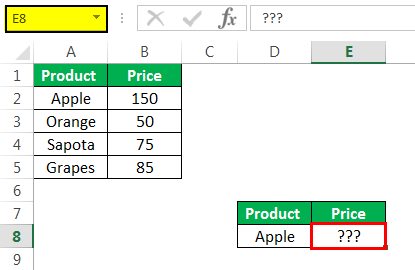
- Di sel B2, kami memiliki harga “Apple”. Jadi, kita membutuhkan nomor yang sama untuk ditautkan ke sel E8. Oleh karena itu, kita harus membuka tanda sama dengan sel E8.

- Kita dapat memilih sel tertentu dengan mouse (sel B2) atau langsung mengetik B2. Kemudian, tekan tombol “Enter” sekarang. Kami memiliki nilai dari sel B2 ke E8.

- Sekarang, sel E8 sepenuhnya bergantung pada sel B2. Oleh karena itu, setiap perubahan pada sel B2 akan langsung memengaruhi sel E8 kecuali untuk pemformatan sel.

Contoh #2 – Referensi dalam Workbook yang Sama tetapi dari Sheet yang Berbeda
Mereferensikan CellReferencing Referensi CellCell di excel merujuk sel lain ke sel untuk menggunakan nilai atau propertinya. Misalnya, jika kita memiliki data di sel A2 dan ingin menggunakannya di sel A1, gunakan =A2 di sel A1, dan ini akan menyalin nilai A2 di A1.baca lebih lanjut dari lembar yang sama di Excel tidak perlu pengetahuan ilmu roket . Demikian pula, mereferensikan lembar kerja yang berbeda dalam buku kerja yang sama juga sederhana.
Asumsikan Anda memiliki lembar bernama Sheet1 & Sheet2.

Di Sheet1, kami memiliki data penjualan, dan di Sheet2, kami membutuhkan total data penjualan ini.

Sekarang, kita harus membuka fungsi SUM di sel Sheet2 dan A2.

Selanjutnya, buka Sheet1 dan pilih rentang sel yang diperlukan, B2 hingga B6.

Sekarang, tutup rumus dan tekan tombol “Enter”.

Sekarang lihat referensi rumus =SUM di ExcelSUM Di ExcelFungsi SUM di excel menambahkan nilai numerik dalam rentang sel. Dikategorikan di bawah fungsi Matematika dan Trigonometri, dimasukkan dengan mengetikkan ‘=SUM’ diikuti dengan nilai yang akan dijumlahkan. Nilai yang diberikan ke fungsi dapat berupa angka, referensi sel, atau rentang.Baca selengkapnya (Sheet1! B2:B6).
Jadi, untuk referensi sel Excel atau rentang sel dari lembar lain, kita perlu mendapatkan nama lembar kerja terlebih dahulu, yaitu Sheet1 , diikuti dengan tanda seru (!) sebelum kita menyebutkan alamat selnya, B2:B6 .
Dalam kasus lembar kerja sel tunggal, nama dan alamat selnya adalah =Sheet1! B2.

Dengan cara ini, kita bisa mereferensikan sel lembar kerja yang berbeda di buku kerja yang sama. Hal sederhana adalah ketika kita mereferensikan sel dari berbagai lembar kerja di buku kerja yang sama, kita mungkin mendapatkan nama lembar sebelum referensi sel.
Contoh #3 – Referensi di Lembar Buku Kerja Berbeda
Kami mendapatkan nama sheet saat mereferensikan sel atau rentang sel dari sheet lain. Demikian pula, saat mereferensikan sel Excel atau rentang sel dari buku kerja yang berbeda, kami mendapatkan nama buku kerja , nama lembar kerja , dan referensi sel .
Misalnya, kami memiliki dua buku kerja, “File Utama” dan “File ABC . “

Dari “Main File ,” kita perlu merujuk ke sel B2 dari sheet “Sheet2 . Kemudian , kita harus membuka tanda sama dengan di “ABC File . “

Sekarang pergi ke buku kerja Main File > Sheet2 dan pilih sel A2.

Jadi kami mendapat referensi sheet lain sebagai =”[Main File.xlsx] Sheet2”! $A$2 .
”[File Utama.xlsx] Sheet2.” Ini adalah hal pertama yang kami dapatkan di referensi sel. ”Main File.xlsx” adalah buku kerja yang kami maksud. Di sini, “File Utama” adalah buku kerja yang kami rujuk, dan “.xlsx” adalah ekstensi file excel Ekstensi Excel Ekstensi Excel mewakili format file. Ini membantu pengguna untuk menyimpan berbagai jenis file excel dalam berbagai format. Misalnya, .xlsx digunakan untuk data sederhana, dan XLSM digunakan untuk menyimpan kode VBA. Baca buku kerja selengkapnya.
“Sheet2” adalah nama lembar kerja di buku kerja “File Utama” .
Oleh karena itu, “$A$2” adalah sel yang kami rujuk di “Sheet2” di buku kerja “File Utama” .
Catatan: Saat sel atau rentang sel dirujuk dari buku kerja lain. Ini akan membuat referensi sel sebagai referensi sel absolutReferensi Sel AbsolutReferensi absolut di excel adalah jenis referensi sel di mana sel yang dirujuk tidak berubah, seperti yang terjadi pada referensi relatif. Dengan menekan f4, kita dapat membuat formula untuk referensi absolut.baca lebih lanjut. Dalam contoh di atas, $A$2 menunjukkan hal yang sama. Kita telah melihat cara mereferensikan sel dari buku kerja yang berbeda. Di bawah ini adalah referensi sel dari lembar lain yang kami dapatkan.

Itu adalah referensi yang kami dapatkan ketika kami membuka buku kerja. Selanjutnya, kita akan menutup buku kerja “File Utama” dan melihat dampaknya pada referensi sel Excel ini.
Sepertinya ilmu roket.
Tapi ini tidak mengintimidasi seperti yang kita pikirkan saat ini. Jadi mari kita melihat dari dekat referensi sekarang.

=’E:sharmila[Main File.xlsx]Sheet2′!$A$2
=’E: adalah drive di komputer atau laptop Anda.
sharmila adalah nama folder utama di Drive =’E :
[Main File.xlsx] adalah nama file.
Sheet2′!$A$2 adalah nama lembar kerja dan referensi sel.
Hal-hal untuk diingat
- Saat merujuk sel dari lembar yang sama, kami hanya mendapatkan alamat sel.
- Saat merujuk sel dari lembar lain di Excel tetapi buku kerja yang sama, kita mungkin mendapatkan nama lembar kerja yang kita rujuk dan alamat sel di lembar kerja itu.
- Kami mendapatkan referensi excel relatifReferensi Excel RelatifDi Excel, referensi relatif adalah tipe referensi sel yang berubah ketika rumus yang sama disalin ke sel atau lembar kerja yang berbeda. Katakanlah kita memiliki =B1+C1 di sel A1, dan kita menyalin rumus ini ke sel B2 dan menjadi C2+D2.Baca lebih lanjut jika sel dirujuk dari lembar kerja Excel lain di buku kerja yang sama, A2.
- Jika sel dirujuk dari buku kerja lain di Excel, kami mendapatkan referensi absolut, $A$2.
Artikel yang Direkomendasikan
Artikel ini telah menjadi panduan Referensi Excel ke Lembar Lain. Di sini, kami membahas cara memberikan referensi dari satu lembar ke lembar lain dari buku kerja yang sama atau buku kerja lain, contoh praktis, dan template Excel yang dapat diunduh. Anda dapat mempelajari lebih lanjut tentang Excel dari artikel berikut: –
- Bagaimana Cara Melindungi Buku Kerja di Excel?
- Apa itu Referensi 3D di Excel?
- Referensi Sel di Excel
- Buku Kerja Bersama Excel